웹 페이지 복원 시 오류 수정
브라우저가 갑자기 자주 닫히고 다음과 같은 문제가 발생하는 경우 웹 페이지를 복원하는 중에 오류가 발생하면 브라우저에 그 중 하나에 문제가 있을 수 있습니다. 추가 기능. 당신은 그것을 쉽게 고칠 수 있습니다.
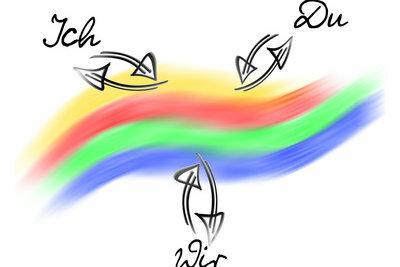
복원하는 동안 오류를 수정합니다.
웹 페이지 복원 문제는 대부분 Internet Explorer에서 발생하며 추가 기능에 의해 트리거됩니다.
- 전화 인터넷 탐색기를 열고 IE의 속성으로 이동하거나 탐색기가 호출되지 않으면 시작 -> 실행(XP의 경우)으로 이동하거나 시작 -> 검색 시작은 "inetcpl.cpl"이라는 단어를 입력하고 Enter 키를 누르는 대화 상자를 엽니다.
- "고급" 탭을 선택하고 설정을 기록하거나 버튼을 사용하여 설정합니다. 나중에 변경할 수 있도록 스크린샷을 인쇄하여 Word 문서에 붙여넣습니다. 확인하다. 모든 설정을 보관할 수 있도록 여러 스크린샷을 찍어야 합니다.
- 설정에서 재설정을 클릭합니다. 그러면 탐색기가 원래 상태로 복원됩니다.
- 이제 문제가 해결되었는지 시도하십시오.
- 이제 일부 설정(예: 추가 기능 허용 또는 비활성화)을 수동으로 복원해야 할 수 있습니다. 외부 웹사이트의 쿠키. 설정을 보관했기 때문에 매우 쉽게 수정할 수 있습니다.
Google이 작동하지 않습니다. 어떻게 해야 하나요?
Google 웹사이트를 열 수 없는 경우...
인터넷에서 Mozilla를 사용하는 경우 "Extras"를 클릭한 다음 Add-ons를 클릭해야 합니다. 하나의 추가 기능을 제거하고 오류가 해결되었는지 테스트한 다음 웹 페이지 복원 오류가 해결될 때까지 다음 추가 기능을 테스트합니다.
웹 페이지 표시 오류의 기타 원인
- 모든 쿠키와 브라우저 기록을 삭제하면 원인도 막힐 수 있습니다.
- 다른 브라우저의 최신 버전을 설치하십시오.
- 이전 브라우저를 제거합니다.
- 방화벽이 페이지를 차단하고 있는지 확인하십시오.
- 예를 들어 보호 소프트웨어와 Microsoft에서 서로 다른 방화벽을 활성화한 경우 하나의 방화벽만 활성화되도록 모든 방화벽을 비활성화합니다.
웹 페이지를 복원하는 동안 오류가 지속되면 인터넷 서비스 제공업체에 문의하세요.
이 기사가 얼마나 도움이 되었나요?


